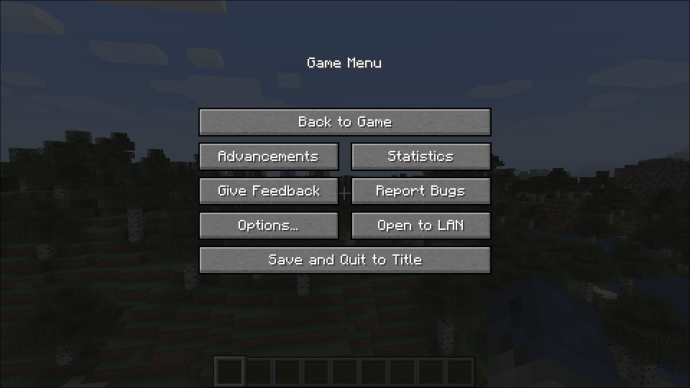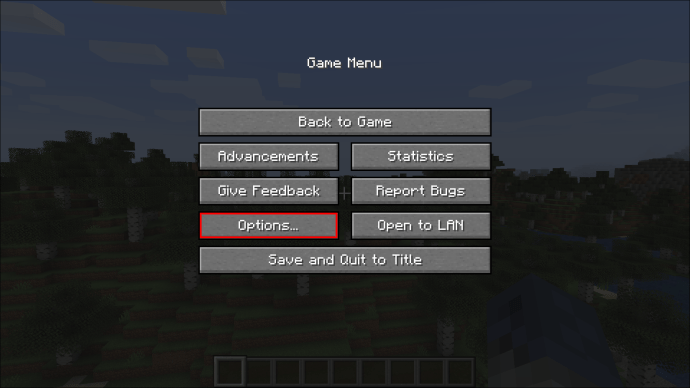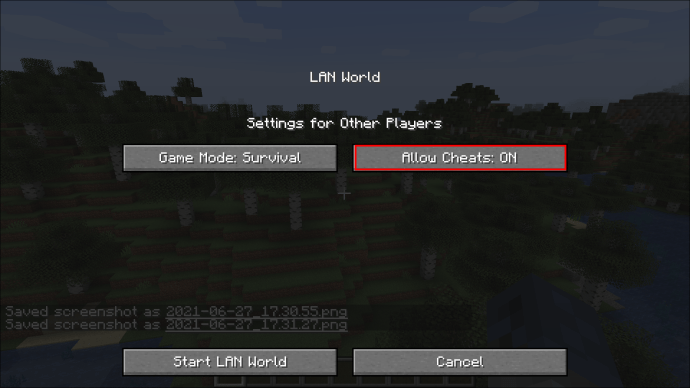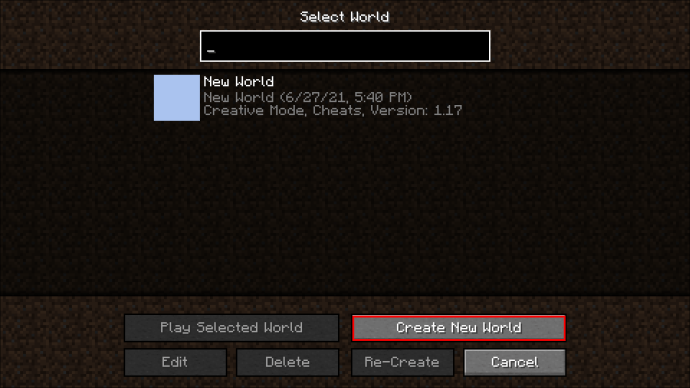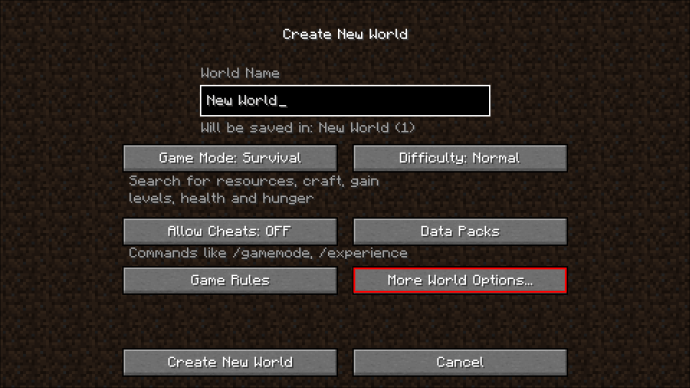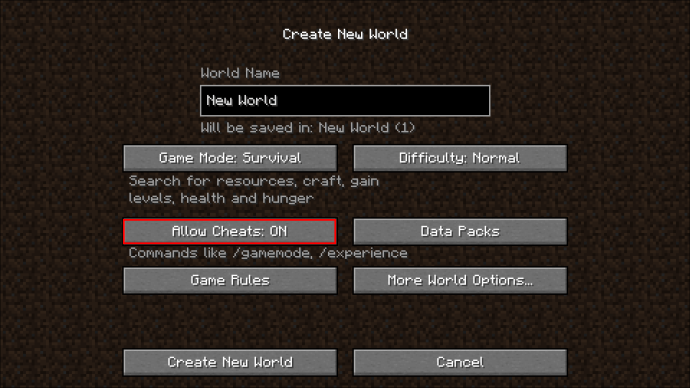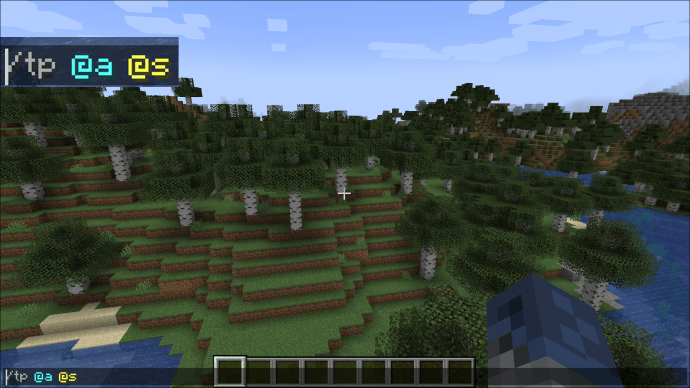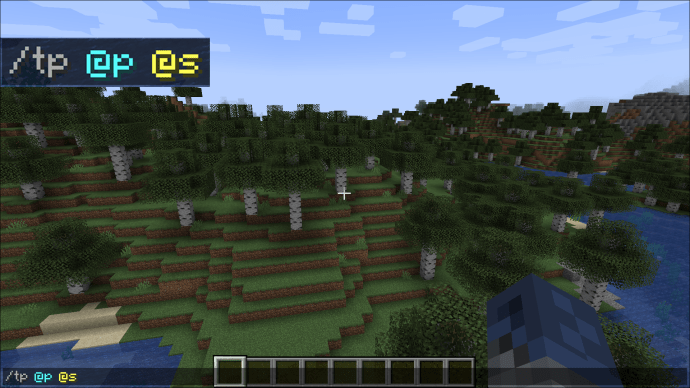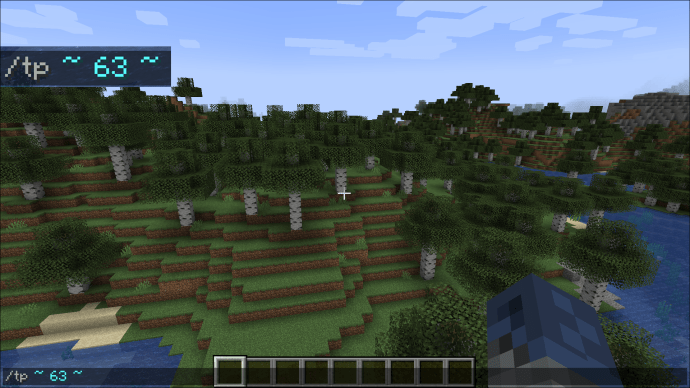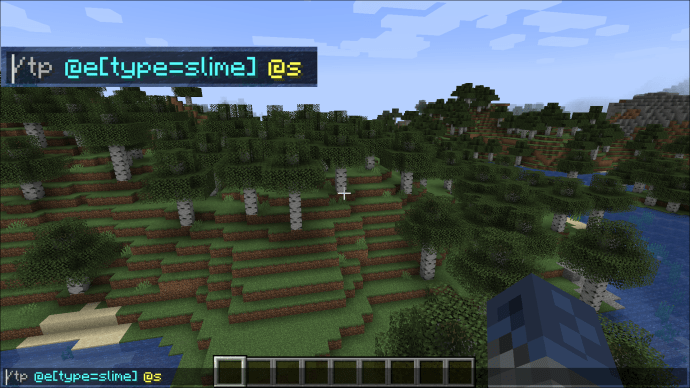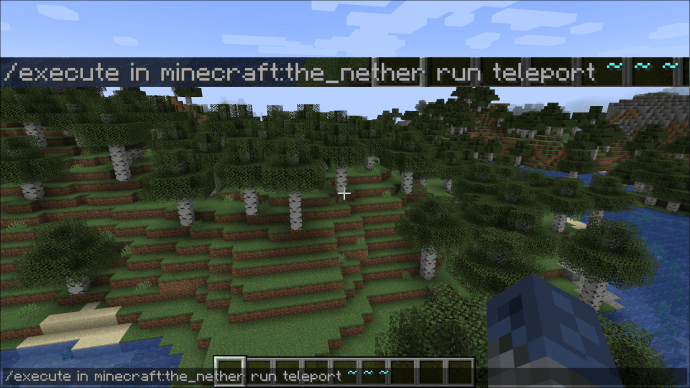Minecraftのコンソールコマンドは技術的にはゲームをごまかしていますが、創造的な取り組みやチームのゲームプレイには便利です。テレポートコマンドは最も用途の広いコンソールオプションの1つであり、プレイヤーはマップ上でエンティティを瞬時に移動できます。

この記事では、PC、コンソール、モバイルデバイスなど、利用可能なすべてのバージョンでMinecraftでチートを有効にしてテレポートコマンドを使用する方法について説明します。
テレポートコンソールコマンドは2016年にゲームに導入され、それ以来、クリエイティブチームプレーヤーの主力となっています。これは、サーバー上のあなたや他のプレイヤーが、プレイヤーであれ暴徒であれ、マップ全体のさまざまな場所に任意のエンティティを転送できるようにする重要なツールです。
Minecraftのテレポートコマンド
基本的なテレポートコマンドは「/ tp 」。あなたは「/ tp" と "/ teleport」は同じコマンドを参照するため、同じ意味で使用できます。

コマンドの基本形式(「/ tp」)ターゲットとしてエンティティまたは場所のいずれかが必要であり、コマンドを実行しているプレーヤーをその場所またはエンティティにテレポートします。テレポート構文を選択するとき、プレイヤーには十分な自由があります。
Minecraftのテレポートコマンドのリスト
テレポートコマンドにはさまざまな形式がありますが、最も一般的で便利なものをいくつか紹介します。
/ tp
宛先は、3つの座標(x、y、およびz軸を使用)で構成されます。 「xyz」の代わりに目的の座標を入力します。たとえば、「/ tp 100 50 100」は、座標x = 100、z = 100にあり、高さが50のブロックにプレーヤーを移動します。

プレーヤーは、現在の位置への参照を使用することもできます。コマンド「/ tp 50〜4 50」は、プレーヤーをx = 50、z = 50のブロックに移動します。これは、現在の場所の4ブロック上にあります。
/ tp
このように使用すると、プレイヤーはターゲットエンティティにテレポートします。プレーヤーの名前、特定のエンティティ名、ターゲットのUUID、または一意の識別子を使用できます。

/ tp
テレポートコマンドを自分で使用する必要はありません。他のプレイヤーやエンティティを移動することもできます。例えば、 "/ tpジョン10060100」は、ジョンという名前のプレーヤー(サーバー上でオンラインの場合)を座標(100、60、100)にテレポートします。ターゲットセレクターを使用して、特定のタイプのエンティティをテレポートすることもできます。コマンド「/ tp @ a @s」は、すべてのプレーヤーをコマンドを実行しているプレーヤーに移動します。

回転:/ tp []
上記の各コマンドには、ターゲットを特定の場所に向けて回転させるためのオプションの引数を含めることもできます。このコマンドを使用する場合、2つの追加の番号が必要です。ヨー(yRotと呼ばれる)は-180から180の間で、回転後にエンティティが世界のどちら側を向くかを示します(-180は北を向き、-90は東を向き、0は南を向き、90は西を向き、180はラップします)北に戻る)。ピッチ(xRot)は、ターゲットがどのように上向きまたは下向きになるかを示します(真っ直ぐ上向きの場合は-90、真っ直ぐ下向きの場合は90まで)。参照マーカー(〜)を使用して、ターゲットの現在のヨーとピッチを使用し、それに加算または減算することができます。

例えば: "/ tpスティーブ15160134-90 0」は、スティーブという名前のプレーヤーを座標(151、60、134)にテレポートし、次に彼を回転させて東を向き、まっすぐ前を見ます。
直面している
プレイヤーは、コマンドの最後の回転を、テレポートの完了後にターゲットが直面する一連の座標またはエンティティに置き換えることもできます。例えば、 "/ tpスティーブ10050100ジョンに面している」は、スティーブという名前のプレーヤーを座標(100、50、100)にテレポートし、ジョンに面するように回転させます。

回転ターゲットには、一連の座標(x、y、z、プレーンテキスト)、プレーヤー名、またはUUIDを使用できます。
ブロックの確認
Bedrock Edition(Windows 10、Xbox、PlayStation、PE、およびSwitch)では、プレーヤーはすべてのコマンド引数の後に「true」を入力して、結果の場所が既存のブロックに干渉するかどうかを確認できます。目的地にブロックがある場合、テレポートは発生しません。プレイヤーが「false」を入力するか指定しない場合、チェックは行われず、コマンドはとにかくターゲットをテレポートします。
フェーシングオプションを使用する場合のテレポートの完全なコマンドは次のようになります。
テレポート向き[checkForBlocks:ブール値]

JEの実行コマンド
プレイヤーは、ゲームのJava Editionで「実行」コマンドを使用して、ターゲットをオーバーワールド、ネザー、エンドの間で移動できます。これは、テレポートの引数として「in minecraft:(overworld、the_nether、the_end)」を配置することによって行われます。ただし、executeコマンドの構文は少し異なります。
実行[] []テレポート[回転] [フェーシング

たとえば、「minecraftでSteveとして実行:overworld run teleport 100 50 100 faceing John」を使用すると、SteveがOverworld座標(100、50、100)にテレポートし、回転してJohnに向かいます。
これを使用して、別の世界の同じ座標に即座に移動することもできます。例えば "minecraftで実行:the_netherテレポートを実行〜〜〜」は同じ座標にテレポートしますが、現在の世界とは対照的にネザーにテレポートします。
デスクトップ上のMinecraftでのテレポート
デスクトップバージョンのMinecraftを使用する場合、プレーヤーはゲームのJavaエディションとBedrockエディション(以前はWindows 10エディションと呼ばれていました)に制限されます。ゲーム内でコマンドを実行する方法に機能的な違いはありません。ただし、プレイヤーはコマンドコンソールを使用するためにチートを有効にする必要があります。
JavaEditionで進行中の世界でチートを有効にする方法は次のとおりです。
- ゲームメニューを開きます(「Esc」を押します)。
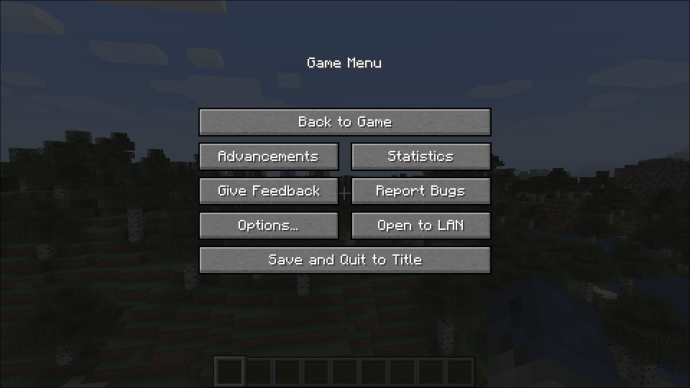
- 「LANに切り替える」を選択します。オフラインサーバーを使用している場合でも、このオプションを使用できます。
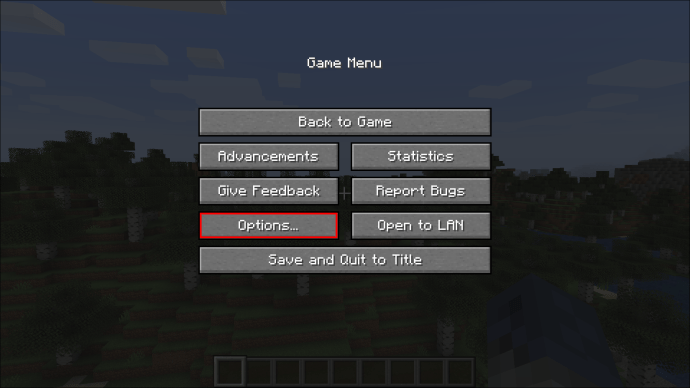
- 「チートを有効にする」を選択します。
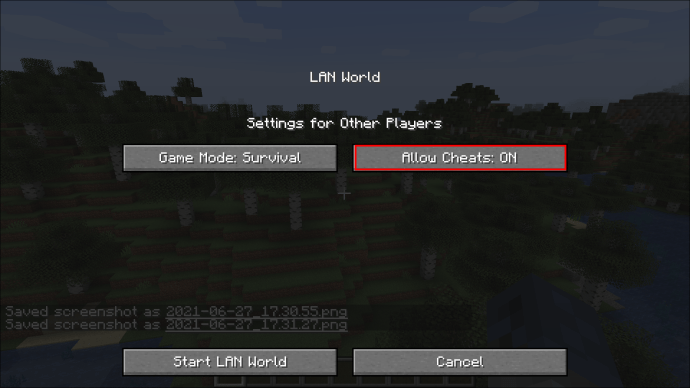
Bedrock Editionを使用している場合:
- ゲームメニューを開きます。
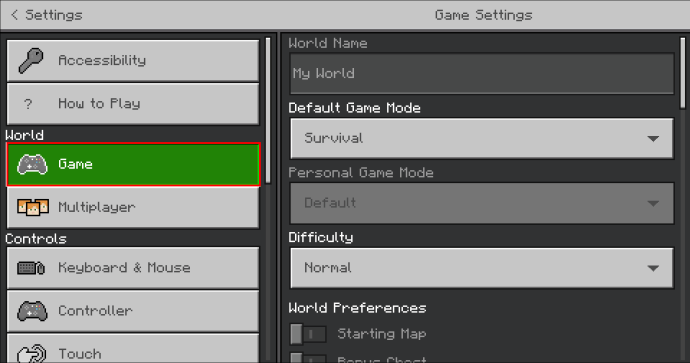
- 「チートを有効にする」と表示されているスイッチを切り替えて、青色(アクティブ)にします。
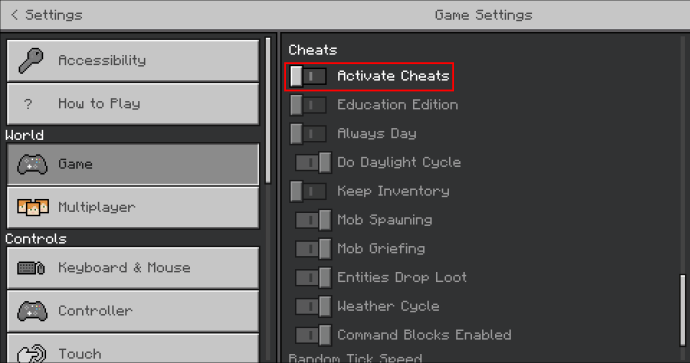
プレイヤーは、自分の世界を作成するときにチートを有効にすることも選択できます。 Javaバージョンの場合は、次の手順に従います。
- 「新世界」オプションを選択します。
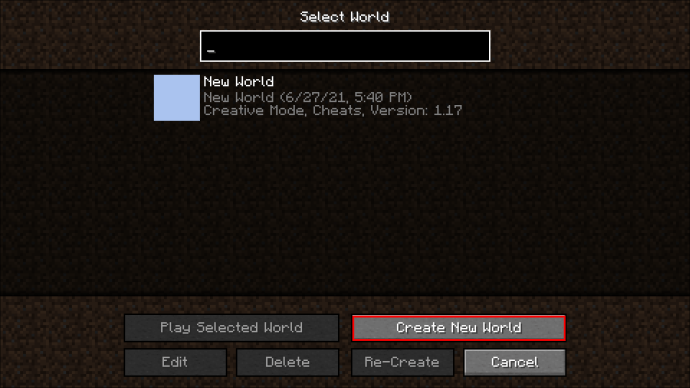
- メニューから「その他のワールドオプション」を選択します。
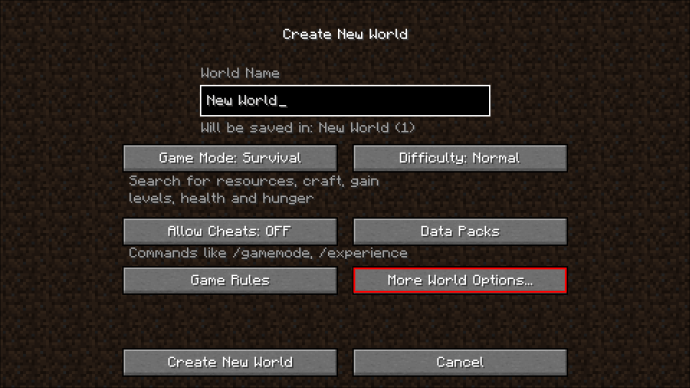
- 「チートを許可」をクリックして、「チートを許可:オン」と表示します。
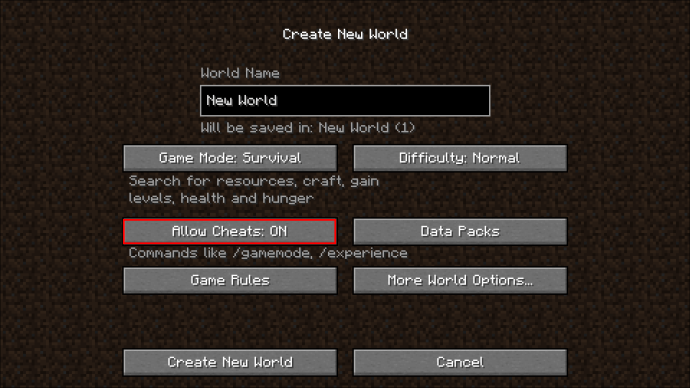
- 実績を獲得できないことを警告するプロンプトをクリックして、残りの世界の創造を進めてください。

Bedrock Editionを使用する場合、「チートを有効にする」スイッチはワールド作成メニューの右側にあります。それを裏返して、世界のチートとコンソールコマンドをアクティブにします。
現在のワールドインスタンスでチートを有効にすると、コマンドの実行は簡単です。 「T」を押してチャットウィンドウを開くか、「/」を押してチャットウィンドウを開き、コマンドの最初の文字をすぐに入力することができます。
コマンドを入力したら、「Enter」を押して実行します。場合によっては、引数の1つが正しくないか、不完全であるか、コマンドを実行できない場合、ゲームにエラーが表示されます。コマンドが成功すると、チャットウィンドウに「」というメッセージが表示されます。にテレポート ”.
たとえば、「/ tp 245 50234ゲームからすぐに」を押して「Enter」を押すと、現在の寸法の座標(245、50、234)の場所に移動します。
コンソール上のMinecraftでのテレポート
コンソールプレーヤーは、ゲームのBedrock Editionの最新バージョンを使用する傾向があり、古いバージョンは更新されなくなりました。コンソールのテレポートコマンドは、デスクトップの場合と同じように機能します。コマンドの使用を開始するには、チートを有効にする必要があります。
コンソールでチートを有効にする方法は次のとおりです。
- ゲームメニューを開きます。
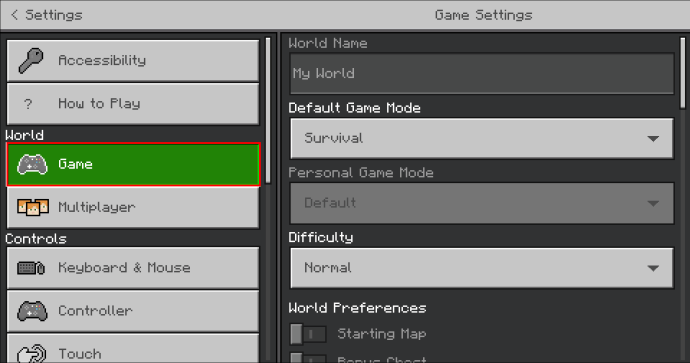
- グレー表示されている場合は、[チートを有効にする]スイッチをオンにします。青の場合、チートはすでに有効になっています。
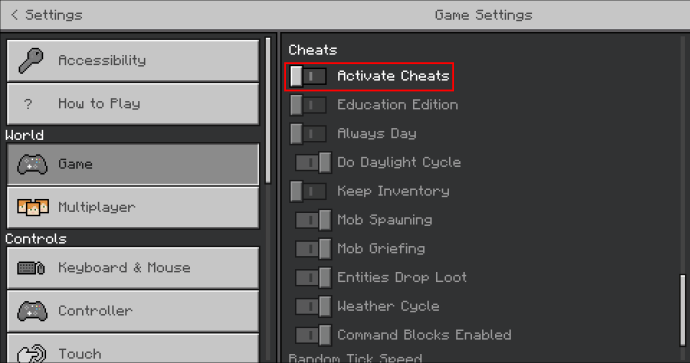
新しいワールドを作成する場合は、[チートを有効にする]スイッチをワールド作成メニューから直接利用できます。
チートを有効にしたら、コントローラー(PS / Xbox)の「十字キー右」キーを押すか、右矢印ボタン(スイッチ)を押してチャットを開くことができます。
コマンドの実行は非常に簡単です。チャットで仮想キーボードを使用してコマンドパラメータを入力し、「Enter」を押して実行します。
テレポートコマンドが成功すると、チャットに確認メッセージが表示されます。
iPhoneまたはAndroidのMinecraftでテレポートする
モバイルデバイス(iOSおよびAndroid)のプレーヤーも、ゲームのBedrockEditionを使用します。
テレポートコマンドを使用するには、チートを有効にする必要があります。これを行うには、ゲームメニューにアクセスし、現在の世界を離れることなく「チートを有効にする」スイッチを選択します。
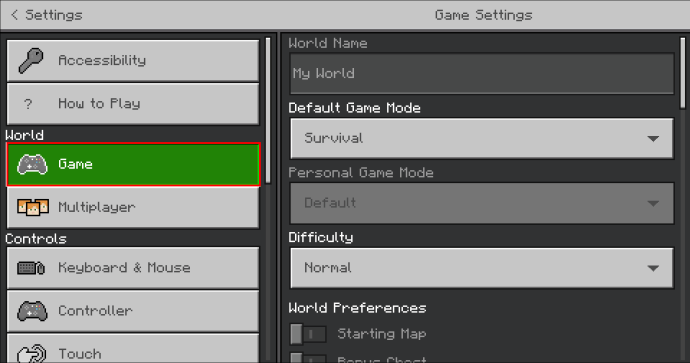
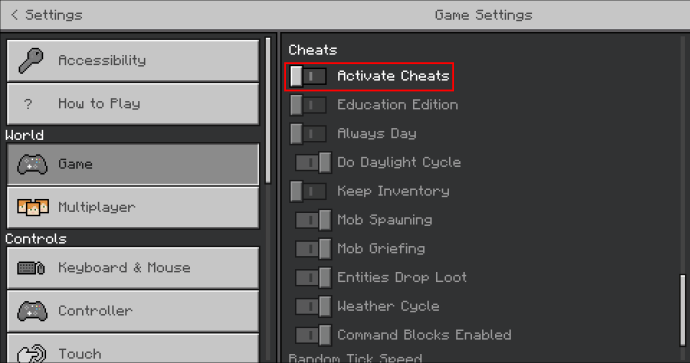
チートが有効になったら、チャットボタン(メッセージアイコン)を開き、使用するテレポートコマンドを入力します。 「Enter」をタップしてコマンドを実行します。
適切なコマンドを使用した場合は、チャットウィンドウに確認メッセージが表示されます。
最も一般的な例
- “
/ tp @a @s」–すべてのプレイヤーをあなたにテレポートします。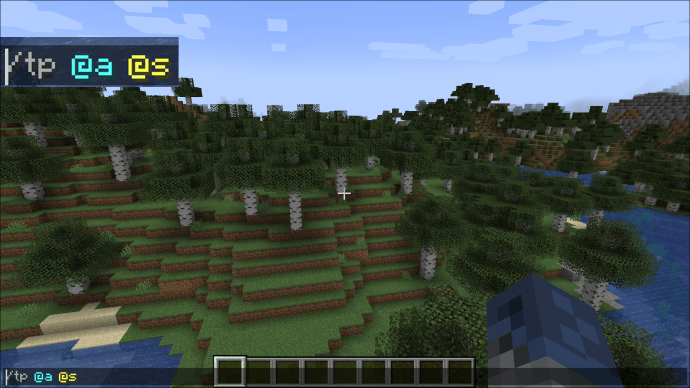
- “
/ tp @p @s」–最も近いプレイヤーをあなたにテレポートします。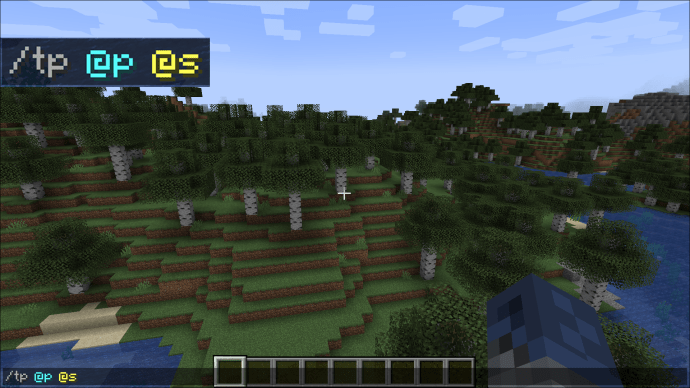
- “
/ tp〜63〜」–海面に移動します。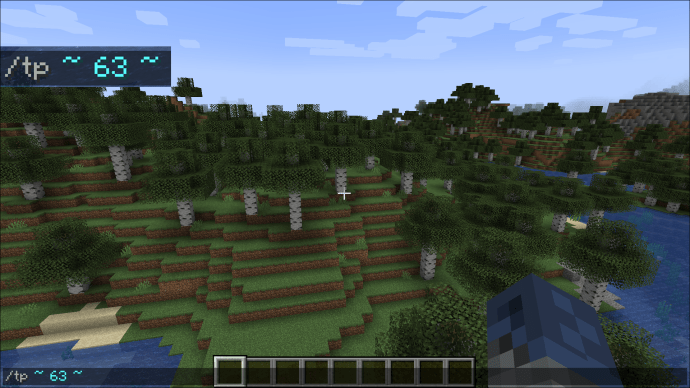
- “
/ tp @e [type = slime] @s」–すべてのスライムを現在地にテレポートします。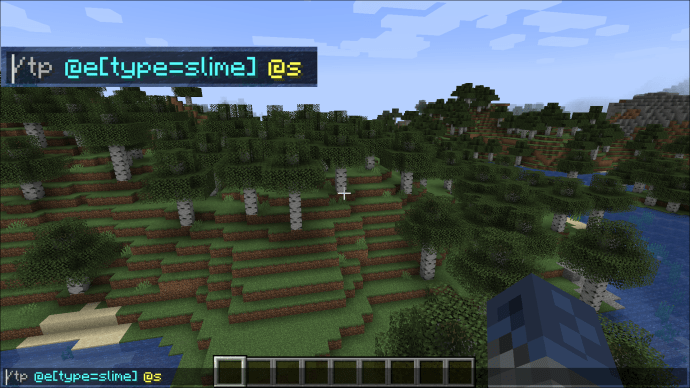
- “
minecraftで実行:the_netherテレポートを実行〜〜〜」– Java Editionを使用すると、ネザーの同じ場所に移動します。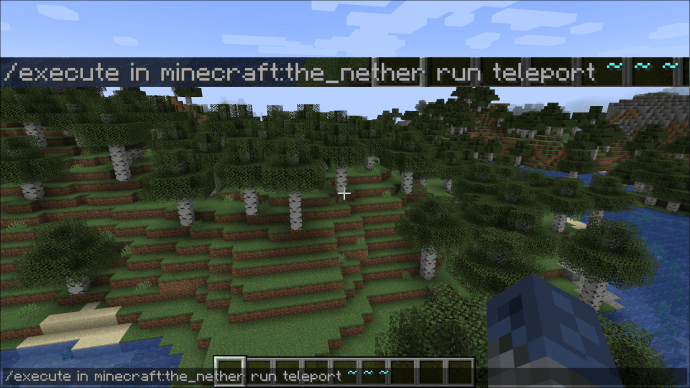
追加のFAQ
Minecraftで座標はどのように機能しますか?
Minecraftは、世界の位置に数値座標表現を使用します。世界座標は3つの実数(通常は使いやすさのための整数)として表され、各数値は軸を表します。
・X軸(緯度)は西から東に移動します。座標ゼロの西のポイントには負の数が使用されます。
・Z軸(経度)は北から南に移動し、負の数は北の位置を示します。
・Y軸(高さ)は、プレーヤーの高低を示します。 Y座標の値は0から255の範囲で、63が海面です。
・これらの各軸の単位長さは、ブロックの側面と同じです。たとえば、座標(100、41、100)のブロックは、座標(100、40、100)のブロックの真上にあります。
・各ブロックの座標は切り捨てられ、北西の下部の角が表示されます。
エンティティまたはプレーヤーの座標は、実際には衝突ボックスの下部の中心です。たとえば、海面に立っている場合、Y座標は63ですが、目はおよそY = 64.62にあります。
プレーヤーは、Java Editionの場合はF3(Macの場合はFn + F3、新しいMacの場合はAlt + Fn + F3)を押すと、チャットで現在の座標を表示できます。 Bedrock Editionのプレーヤーは、「座標の表示」設定をアクティブにすることで、メニューの座標表示を有効にできます。
座標は、直接参照することも、場所を参照することによって参照することもできます。これは、〜とオフセット(チルダ表記と呼ばれます)を使用して実現されます。たとえば、「〜10〜10〜10」は、東に10ブロック、南に10ブロック、プレーヤーの現在の位置より10ブロック高い座標を示します。絶対座標と相対座標を組み合わせることができます。コマンド「/ tp〜63〜」は、海面でのみ、プレーヤーを現在の正確な座標に移動します。
ユーザーは、キャレット記法(^)を使用して、現在の位置と向きを参照することもできます。このように使用すると、テレポートコマンドは、プレーヤーがいる場所と向いている方向に応じてプレーヤーを移動します。テレポートコマンドは「/ tp ^ X ^ Y ^ Zここで、Xは左へのオフセット、Yは上向きのオフセット、Zは前方へのオフセットです。例えば、 "/ tp ^ ^ ^ 10」はプレイヤーを10ブロック先にテレポートします。振り返って同じコマンドを実行すると、元の場所に移動します。
キャレット記法を絶対座標または相対座標と混合することはできません(すべてが^を使用する必要があり、または何も使用できません)。
これまで誰もテレポートしたことがない場所に行く
これで、Minecraftでテレポートコマンドを使用する方法がわかりました。この創造力を上手に使えば、素晴らしいことを成し遂げることができます。
テレポートコマンドは何に使用しますか?下記のコメント欄でお知らせください。